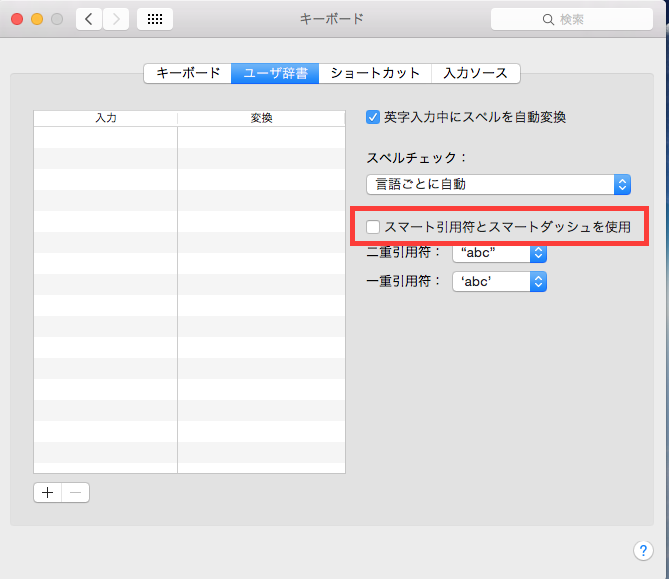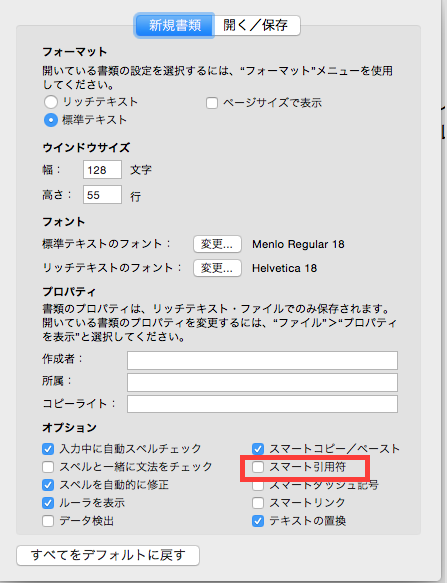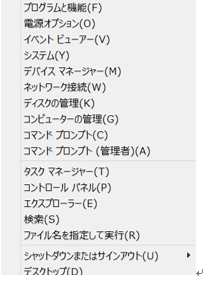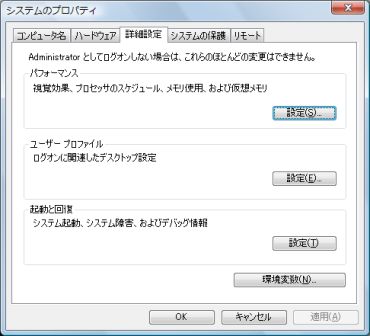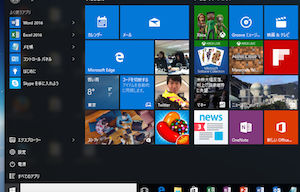exeとZip
フリーウェアやあシェアウェアのソフトをダウンロードしようとするときにexeとZipで悩むときがあるだろう
exeは、インストールしないと使用できないタイプ
管理者権限が必要となる
Zipは、解凍するだけで、インストールなしで使用できるタイプが多い
(もちろん解凍後に、exeが出るものもある)
ダウンロードするときには、注意するとよいだろう
でも、今のはWindowsの話
Macの場合は、Zipタイプでダウンロードが多いが、解凍すると、dmgかpkgになっているようだ
インストールタイプである
解凍するだけで、しようできるもののあるらしいがまだお目にかかっていない